在日常生活中,我们经常会遇到需要将手机微信中的图片转换成文档或word文字的情况,有时候我们需要保存微信中的重要信息或者分享给他人,但图片格式无法直接复制粘贴。为了解决这个问题,我们可以利用一些工具或方法来将微信图片转换成文档,方便我们查看和编辑。接下来我们将介绍一些简单的教程,帮助大家快速实现这一转换过程。
微信图片转换成word文字教程
具体步骤:
1.打开手机上的微信图标;
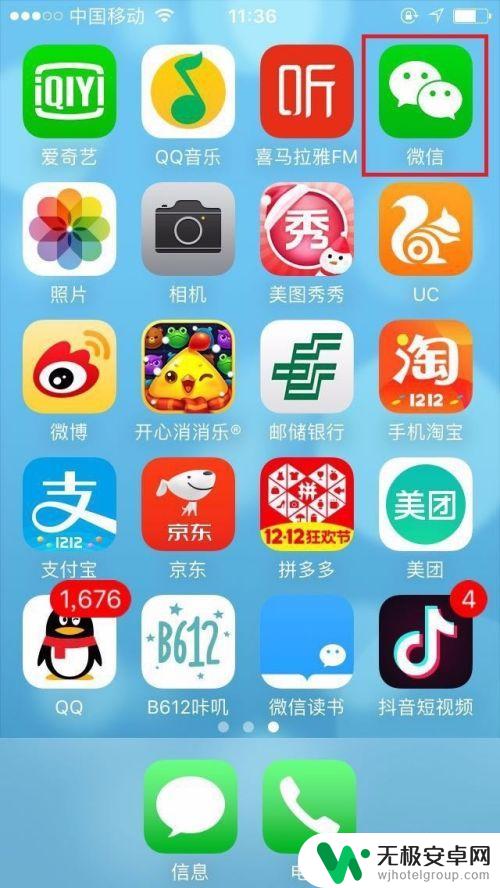
2.进入微信界面之后,点击右下角的“发现”;
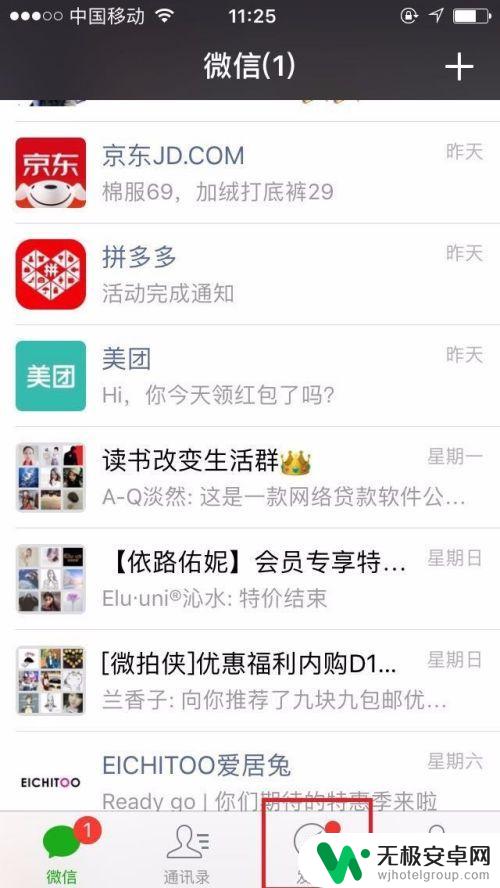
3.进入发现界面,点击显示在最后的“小程序”
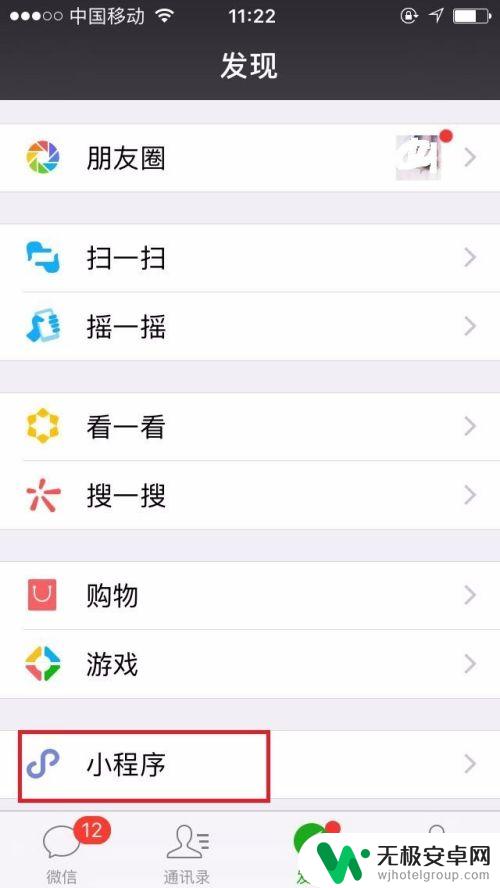
4.进入小程序界面,在上方的放大镜搜索栏界面。输入“传图识字”,如下图所示
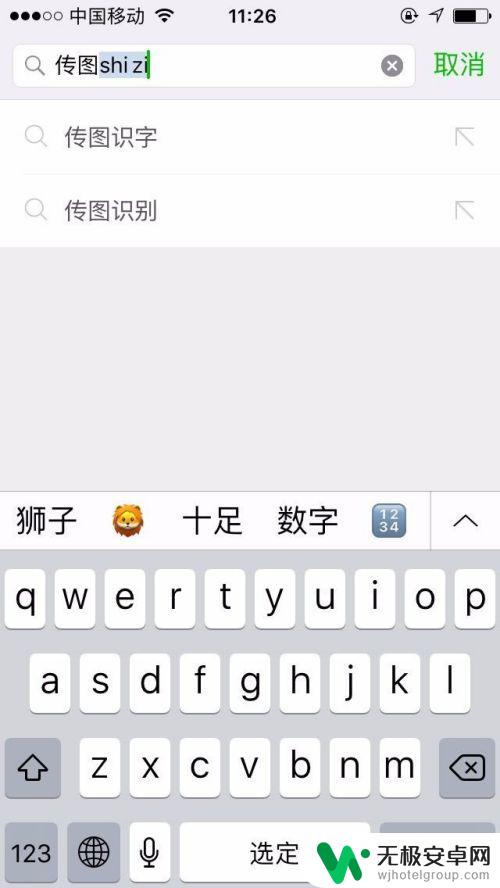
5.搜索到之后,点击“传图识字”进去;
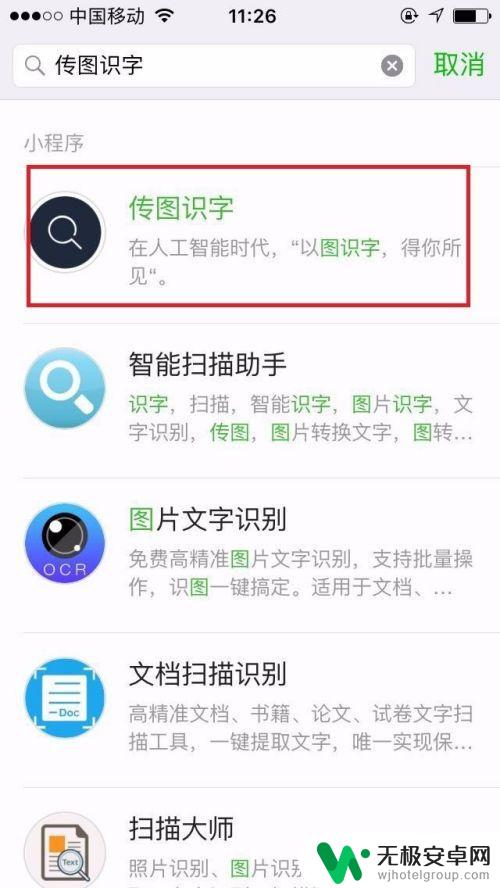
6.进入传图识字界面之后,点击“拍照/选图”;
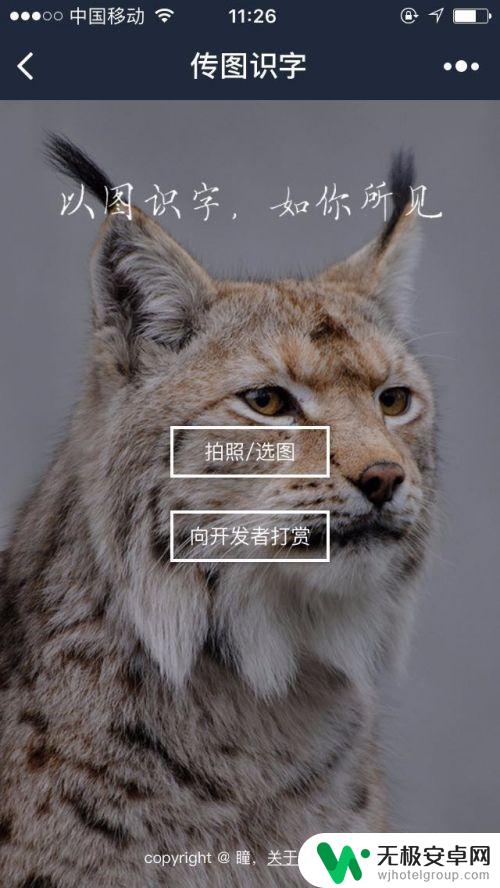
7.可以从自己的相册里选择要转换成文字的图片;如果没有的话,可以现场拍照上传,系统就会自动解析上传的照片;

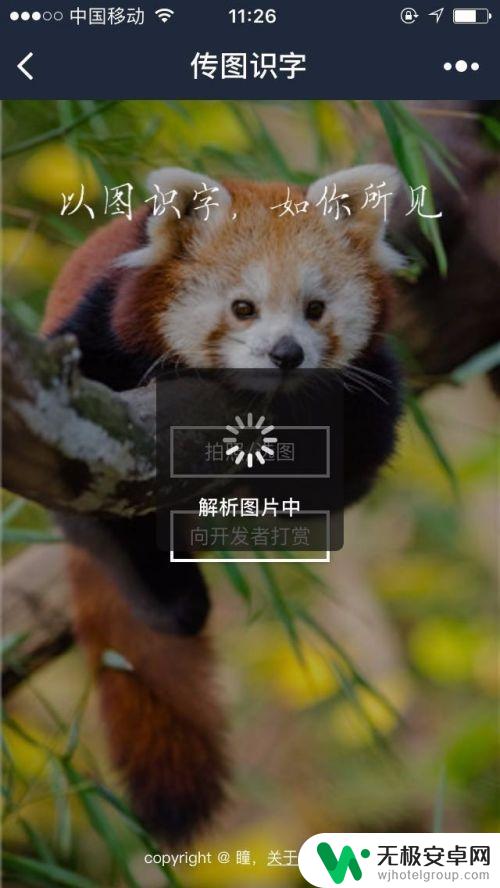
8.图片解析完成后,就会弹出提示你可以进行复制粘贴等操作。点击“确定”;
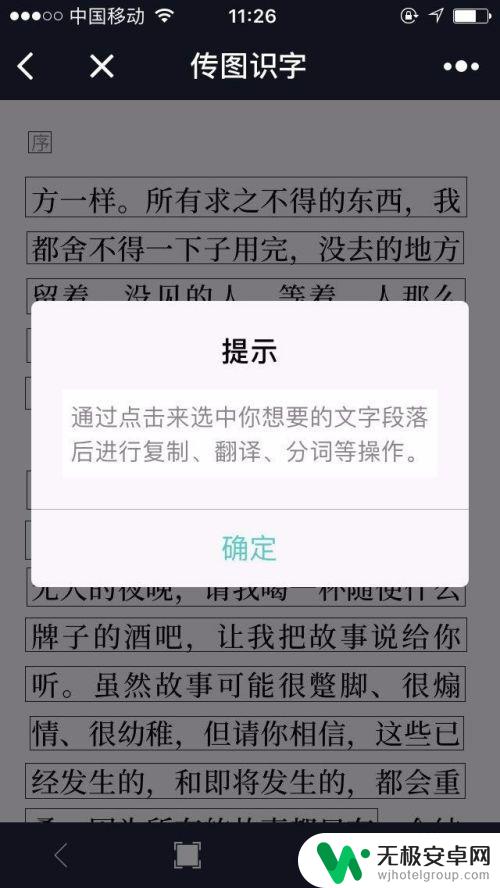
9.点击程序下方的白色方框可以进行全选整页文章,另一个图标可以部分复制;
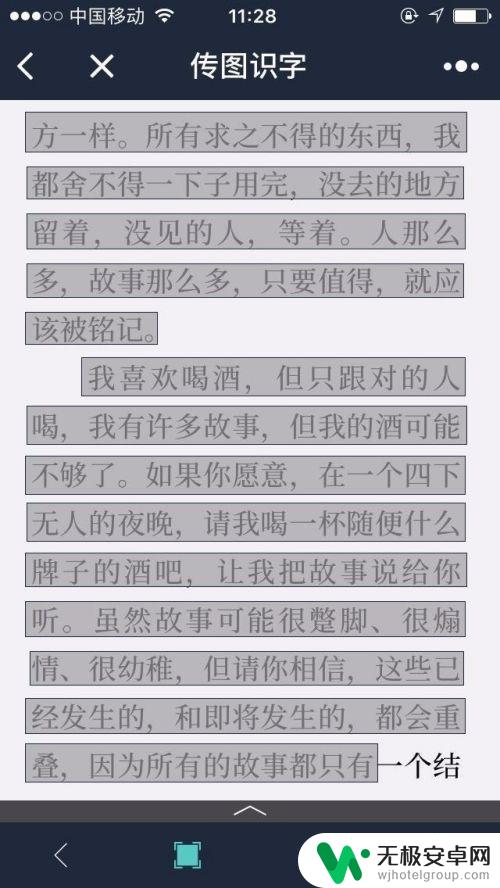
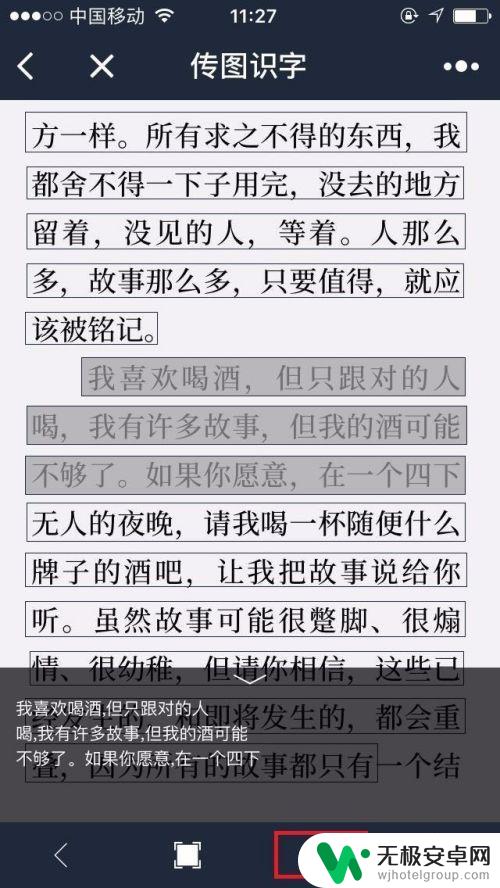
10.点击最后面的“对勾”图标,完成复制;
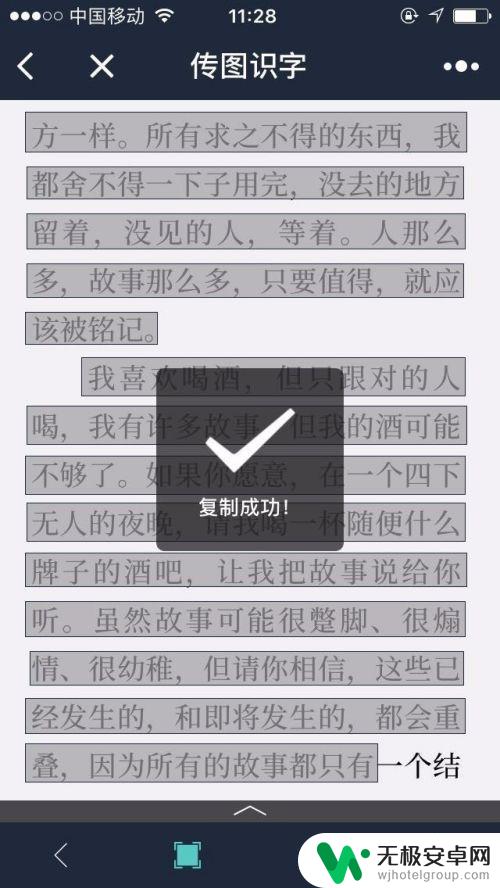
11.复制之后就可以将文字粘贴到指定位置了。
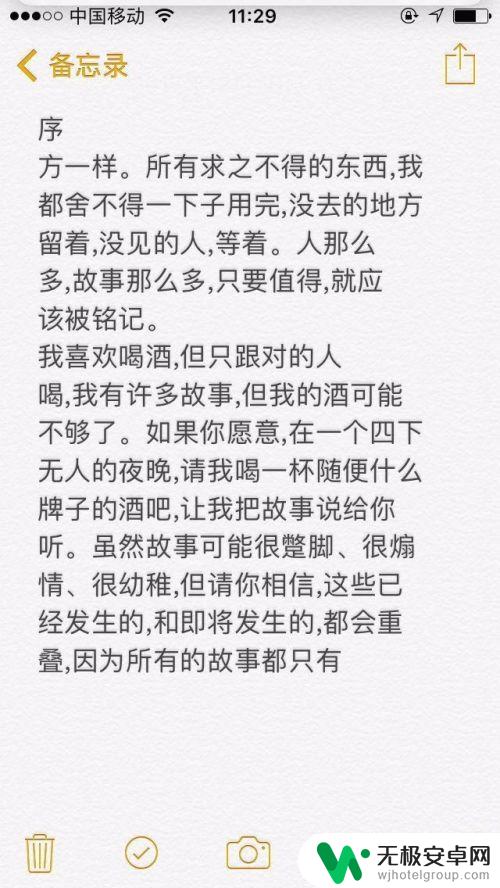
以上就是关于手机微信图片转换成文档的全部内容,如果有遇到相同情况的用户,可以按照小编的方法来解决。










